bxm's IT Story
Linux 이론#4 - Mount, Snapshot(복원지점), vi, cat 본문
## 어제 하드디스크 추가한 것부터 Mount까지 된 것이 shutdown을 하면 다 풀리게 된다.
cd /hdd2
df -h ## 마운트 된 것들 확인
shutdown -r now

## 재부팅중
## 마운트가 풀렸다!

## Windows에서의 Word 프로그램이, Linux에서는 vi 이다.
vi /etc/fstab

## 영문자 i 입력 후, 맨 아랫줄에 입력
<형광색!!> 부팅시 비상 백업용 덤프 생성 여부 = 0[생성 X], 1[생성 O]
<형광색 옆놈> 파일 검사 우선순위 = 0[swap], 1[첫번째 우선순위_거의 root임], 2[root검사 후에 차순위 검사순위]
/dev/sdb1[디바이스 파일명]
hdd2[마운트 포인트_마운트 대상 디렉토리]
ext4[포맷 타입_파일 형식]
default[자동 Mount 할 것이냐 말 것이냐 -> default = 자동 Mount 하겠다.]
1[부팅시 비상 백업용 덤프를 만들 것이며], 2[차순위 검사순위로 지정하겠다.]
esc - :wq ## 저장
shutdown -r now

shutdown -r now # 해주면 재부팅되며 정상적으로 켜진다.
df -h # hdd2에 정상적으로 mount 된 것을 확인할 수 있다.

교실 내 CentOS가 Error가 난 PC가 있어 재설치한 후 Snapshot 찍기
재설치가 모두 완료되었으면,


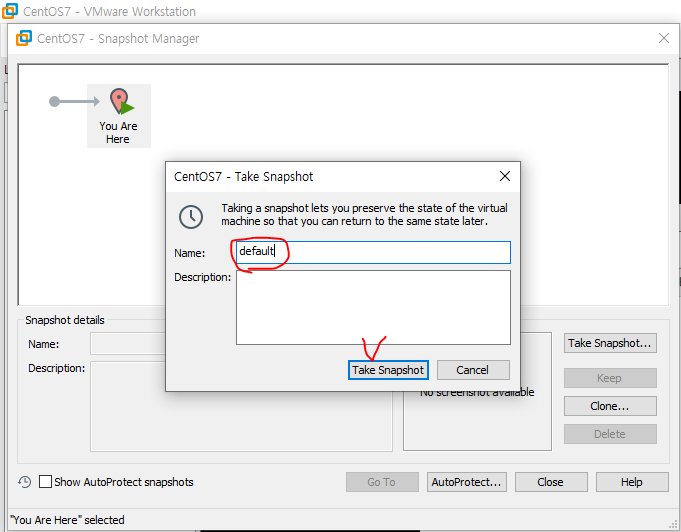


## Terminal 입성 후 Super User로 로그인.

## VI Editor에 대해서 다시 한번 알아보자.

[root@localhost ~]# mkdir /temp
[root@localhost ~]# cd /temp
[root@localhost temp]# cp /etc/passwd ./
[root@localhost temp]# vi /etc/passwd
i - 현재 글자부터
a - 현재 글자 다음부터
o - 빈 줄 하나를 생성하고, 글자를 입력하게 된다.
w : 다음 단어의 처음으로
e : 끝으로 (end의 약자)
b : 전 단어의 처음으로
0(숫자) : 행의 처음
$ : 행의 마지막
gg : 문서의 처음
G : 문서의 끝
H : 현재 화면의 제일 앞
M : 현재 화면의 중간
L : 현재 화면의 제일 아래
dd : 한 행이 전부 나라감. (행 삭제)
yy : 그 행을 버퍼에 저장.
p : 붙여넣기.
4yy p : 현재커서에서 4줄이 복사되고, 붙여넣기.
x : delete와 같은 기능
X : Back Space(지우기)와 같은 기능
/단어 : 그 단어 찾기.
(그 다음 단어를 찾으려면 n을 누르면 된다.)
(그 이전 단어를 찾으려면 N을 누르면 된다.)
?단어 : /단어 와 정반대의 개념임. 역방향으로 찾기!
(그 이전 단어를 찾으려면 n을 누르면 된다.)
(그 다음 단어를 찾으려면 N을 누르면 된다.)
## 라인이 헷갈린다면, 라인 앞에 번호를 붙일 수 있다.
: set nu : 앞에 번호를 매길 수 있다.

: set nonu : 번호를 전부 지워버린다.
## 도움말을 보고 싶다면
:help
## 뭔가를 엄청~ 쳤다. 그리고 저장할 것이다.
ESC -> :w ==] 저장하고 안 나가려면
ESC -> :wq ==] 저장하고 나가려면
ESC -> :q! ==] 저장하지 않고, 나가려면
: s/root/master : root를 master로 변환
: %s/root/master : 전체 치환
<CAT 명령어>
매번 vi 편집기를 통해 워드를 열 수는 없는 일이므로, 화면에 그냥 띄워주는 역할을 하는 명령어임.
cat < ./passwd | more

## 여기서 파이프는 '구분자' 역할임.
## 좌측 redirection은 생략이 가능하다. ==> cat ./passwd | more
cat > ./testfile

## >(우측) : 입력 redirection
## <(좌측) : 출력 redirection

rm -rf ./testfile ## 파일을 강제로 지워라.
cat > a ## a라는 파일이 만들어지고, 그 곳에 작성할 수 있다.
cat >> a ## a라는 만들어진 파일 뒤에 이어서 쓸 수 있다.
cat < ## a라는 파일을 출력

cat a >> b ## b의 내용에 a가 추가되었음.
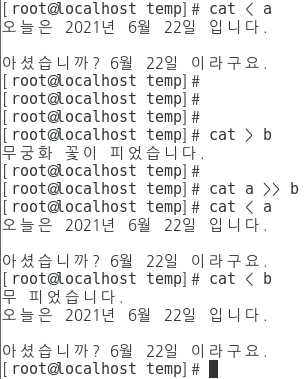
cat a b > c ## 먼저 써준 a의 내용이 위로 가고, 그 다음 b의 내용이 이어졌다.

cat -n c ## 행 좌측에 줄번호가 표시된다.

cp ./a ./b ./c /temp2 ## 현재 디렉토리에 있는 a와 b와 c를 빈 디렉토리인 /temp2에 복사 붙여넣기를 하였다!
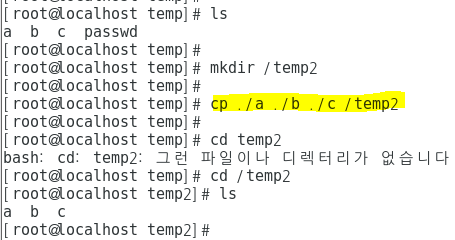
## 결과는 temp2에 전부 복사되었다.
## 그렇다면 temp의 파일들을 전부 지우고, temp2에 있는 파일들을 전부 temp로 복사 붙여넣기 해보자!
cd /temp
rm -rf /temp/*
ls ## 모든 파일들이 다 삭제 되었음. 현재 /temp는 빈 디렉토리이다.
cp /temp2/* /temp
ls

## 현재 상황 : temp[a b c] , temp2[ ]
## temp2에 a의 내용을 가진 d, b의 내용을 가진 e, c의 내용을 가진 f를 복사
## 그리고 mv 명령어를 통해서 temp에 있는 a, b, c 모든 파일들을 temp2로 옮겨라
## 그러고 나서 temp[ ] , temp2 [a b c d e f] 이렇게 바뀌었다.
rm -rf /temp2/*
cp ./a /temp2/d
cp ./b /temp2/e
cp ./c /temp2/f
mv ./* /temp2/
ls
ls /temp2

## /temp2 디렉토리에 가서 /test라는 디렉토리 생성
## /temp2에 있는 모든 파일과 디렉토리를 /test로 이동
## 에러가 뜬다!! 왜냐하면 옮길 내용들에 /test 디렉토리가 있기때문에 /test는 복사되지 않음.
## ls ./test 를 통해 a b c d e f 가 모두 옮겨진 것을 확인할 수 있다.
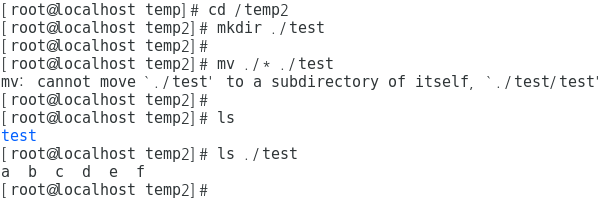
cp -r ./* /temp ## cp -r ==> 하위 디렉토리까지 통째로 옮겨라.
temp로 하위디렉토리까지 모두 복사된 것을 확인할 수 있다.

rmdir ./test ## rmdir은 디렉토리를 지워주세요. 라는 뜻이다.

지워지지 않는다!! 왜냐하면 비어있지 않기 때문에.
## 따라서 먼저 test안의 모든 파일들을 지우고 지워야함.
rm ./test/* ## 현재 디렉토리 내에 있는 test 디렉토리 안에 있는 모든 파일들을 지워라.
rmdir ./test
rm -f ./g

과제!!] /temp 안에 있는 모든 파일과 디렉토리를 /temp2에 복사하고 난 후 /temp 안의 모든 내용을 삭제하세요.
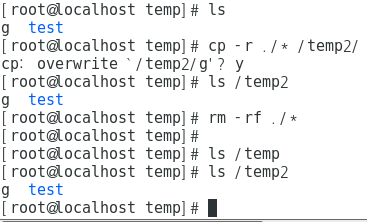
temp = g, test
temp2 = 비어있음.
1) cp -r : 하위 디렉토리까지 모두 복사
2) rm -rf : -r 하위 디렉토리까지, -f 강제로
temp = 비어있음.
temp2 = g, test
<more 명령어>
cp /etc/passwd ./ ## /etc/passwd를 현재 디렉토리에 복사하자.
ls ## 복사완료.
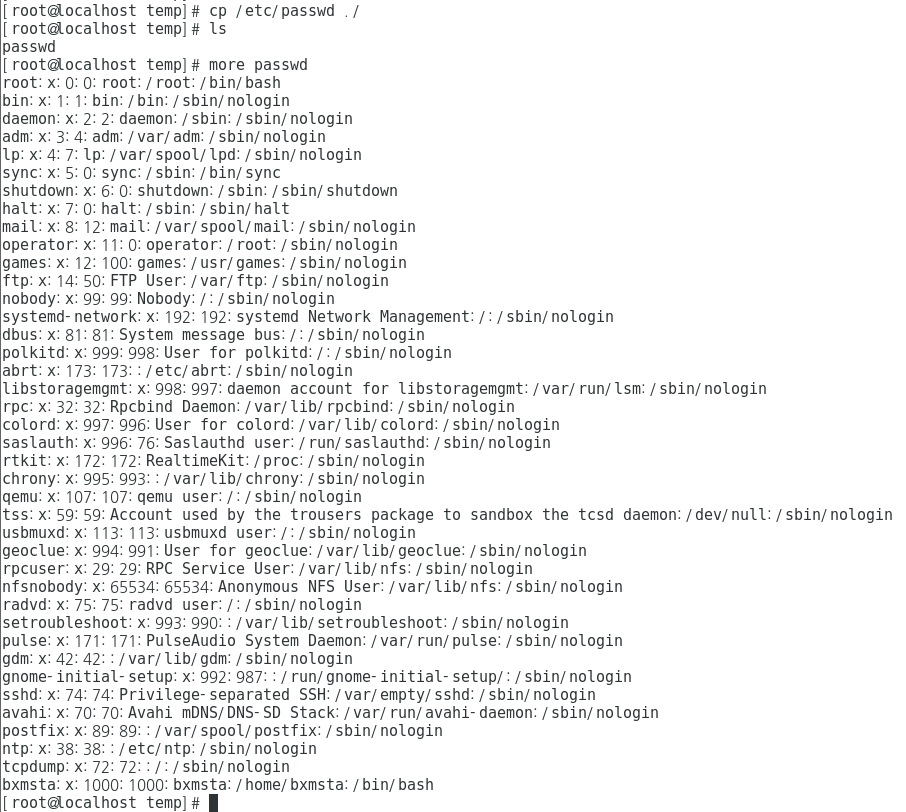
more 파일명 == cat passwd | more : 해당 파일을 보여줘라.
<less 명령어>
less passwd : more와 똑같은 역할을 한다.
그렇다면 more와 less의 차이점은?
more : pgUp이나 pgDown, 화살표로 움직일 수 없음.
less : 가능함.
<touch 명령어>
touch a : 내용이 없는 a 라는 파일을 만들어 줌.

## touch a : 크기가 0인 a라는 파일을 생성.
## touch passwd : 마지막 갱신시점이 17:12 였던 passwd 파일을, 현재 시점인 17:18으로 갱신시켜준다.
<head 명령어>
head -행수 출력할파일명
head 파일명 : 파일의 첫 10번째 줄까지 출력.

head -5 passwd : 앞에 5줄만 출력.

<tail 명령어>
tail -행수 출력할파일명
tail 파일명 : 파일의 뒤 10줄을 출력

tail -6 passwd : 뒤의 6줄만 출력.

<nl 명령어>
nl 파일명
## nl 혼자서는 거의 안쓰고, less나 more와 같이 쓴다. 왜냐면 슉! 지나가버리기 때문에 단독으로는 쓰이지 않는다.
## 주로 less를 같이 쓴다.
nl passwd | less 파일명
<date 명령어>
date
## date : 현재 날짜
## date mm:dd:시시:분분:yyyy

<clock 명령어>
clock
clock -r : ROM BIOS가 들어있는 SimOS의 현재 시간 확인법

clock -w : SimOS의 시간을 내 시간으로 변경함.

<man 명령어>
메뉴얼처럼 책자 형태로 자세히 나옴.
man ls : ls에 대한 사용법들이 자세히 나옴.

ls -help : ls에 대한 사용법들이 간단히 나옴.
cat man ls > man_help : ls에 대한 메뉴얼들을 man_help 라는 파일 형태로 볼 것이다.
cat man_help | less : 페이지 up & down이나 화살표로 메뉴얼을 볼 수 있음.

'서버 > Linux' 카테고리의 다른 글
| Linux 이론#6 - User와 Group 관련 명령어 / chmod (허가권,소유권) / Process(bg, fg, kill) (0) | 2021.06.24 |
|---|---|
| Linux 이론#5 - Shell, 기타 명령어 (0) | 2021.06.23 |
| Linux 이론#3 - 하드디스크 Mount (0) | 2021.06.21 |
| Linux 이론#2 (0) | 2021.06.18 |
| Linux 2## Router에 OS 설치 // Router,Switch ROMMON (0) | 2021.06.18 |




